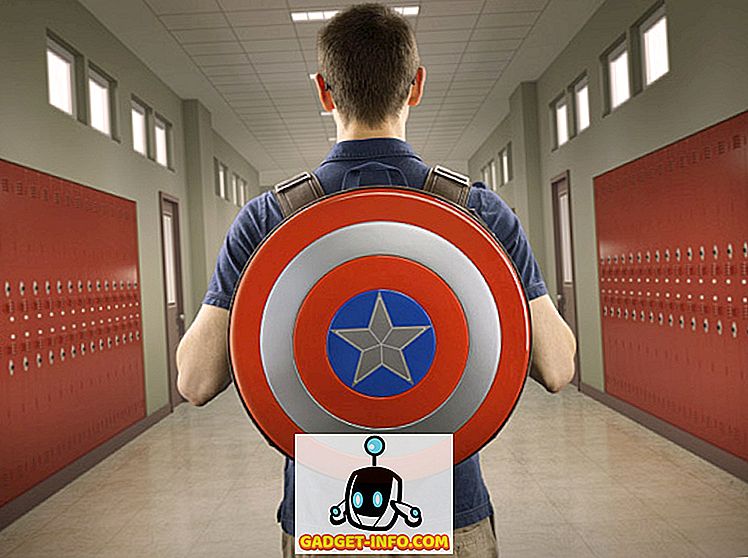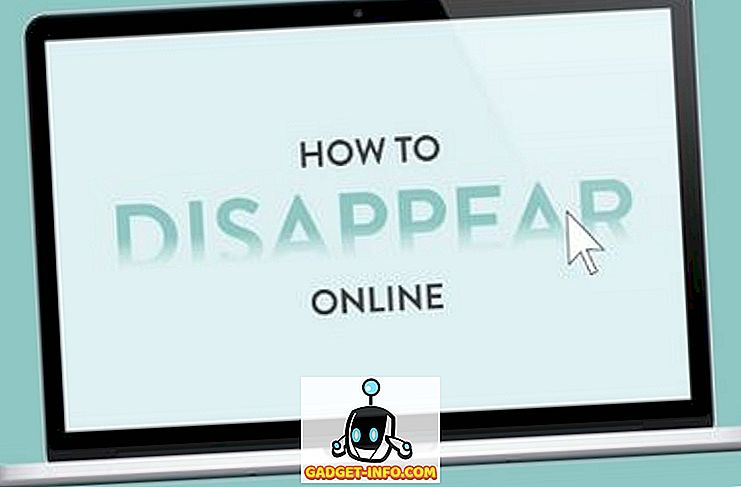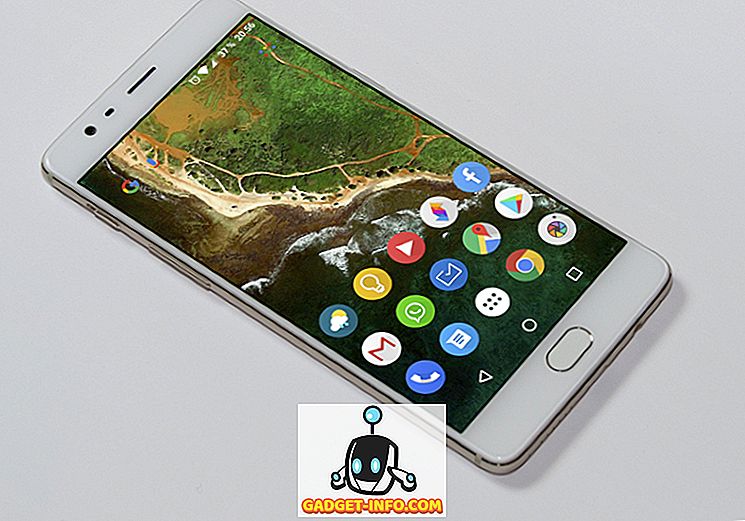Du kan være oppmerksom på at å se på en skjerm om natten kan være skadelig for øynene dine, noe som igjen påvirker helsen din. Dette skyldes at det blå lyset på skjermen forvrenger din naturlige (sirkadian) rytme og hindrer deg i å sovne lett om natten. Større operativsystemer som macOS og Windows har vært nativt som tilbyr nattmoduser, men dessverre har Chrome OS ikke noe slikt alternativ til nylig. Google har nylig presset en ny oppdatering til Chrome OS Developer Channel, som gir en innfødt "Night Light" -funksjon. Så hvis du er en Chrome OS-bruker som elsker å bruke sin Chromebook om natten, les videre slik vi forteller deg hvordan du aktiverer nattlys på Chromebooks:
Aktiver nattlys i Chrome OS
Merk : Jeg prøvde følgende metode på min Asus Chromebook Flip C100PA, og det virket som forventet. Dette krever også at du endrer kanalen din til utviklerkonstruksjonen, som vil strømkoble enheten din, og dermed slette alle dataene dine. Det anbefales her å sikkerhetskopiere eventuelle viktige data på enheten din før du fortsetter.
- Det første trinnet er å sørge for at enheten din er på utviklerkanalen. For å gjøre det, gå over til Innstillinger og klikk på hamburger menyknappen for å avsløre sidebjelken. Her klikker du på "Om Chrome OS".

- I delen Om Chrome OS klikker du på "Detaljert bygginformasjon" . Det vil nå vise deg hvilken kanal din Chromebook er på. Klikk på "Endre kanal".

Merk : Alternativet ovenfor er kun tilgjengelig for eierens brukerkonto. Hvis du bruker en annen konto, logger du ut og logger deg på med eierkontoen.
- En liste over ulike kanaler vil nå dukke opp, inkludert Stable, Beta og Developer. Velg "Utvikler - ustabil" fra listen, og klikk på "Endre kanal" .

- Nå som du har gjort det, gå tilbake til innstillingssiden. Systemet vil nå oppdatere enheten til utviklerkanalen. Når du er ferdig, blir du bedt om å starte enheten på nytt. Klikk på "Restart" for å fortsette.

Merk : Nåværende kanal vises fortsatt som Stabil. Når det blir sagt, når du starter enheten på nytt, blir den endret til "Version xxxx (Official Build) dev".
- Når du starter enheten på nytt, åpner du Google Chrome og skriver inn følgende Chrome-flagg i adressefeltet:
chrome: // flags / # ash-enable-night-light
En skjerm med forskjellige Google-flagg bør komme opp. Under overskriften "Aktiver nattlys", klikk på "Aktiver" . Når du har gjort det, kan du bli bedt om å starte Chromebooken på nytt. Klikk på "Start på nytt" for å bruke endringene.

- Nå som du har gjort det, gå over til Innstillinger -> Enhet -> Skjermer . Rull ned til alternativet Night Light, og aktiver på vekselen ved siden av den.

- Alternativt kan du også sette en tidsplan for nattlyset fra "solnedgang til soloppgang" eller definere ditt eget "tilpassede plan". Videre har du også muligheten til å endre fargetemperaturen ved å endre fargenes generelle varme.

Les komfortabelt om natten med nattlys
Inkluderingen av Night Light er en flott funksjon for Chrome OS-brukere. Det hjelper de søvnige brukerne til å bruke Chromebookene sine bedre i mørket. Mens funksjonen har eksistert en stund nå på flere plattformer, er det fint å se at det blir gjort tilgjengelig på Chrome OS også. Vær oppmerksom på at funksjonen for øyeblikket bare er i utviklerkonstruksjonen, og det kan ta noen få oppdateringsprogrammer før funksjonen endelig blir presset til den stabile bygningen. Gi oss beskjed om innlemmelsen av Night Light, og om du vil bruke denne funksjonen eller ikke, i kommentarfeltet nedenfor.